마이크로소프트에서 제공하고 있은 운영체제인 Windows 10 운영 체제에서 Windows Defender의 PUA(Potentially Unwanted Apps) 보호 기능을 켜기가 기본적으로 설정할 수 있다는 소식입니다.
일단 기본적으로 윈도우 10 에서는 지난 2018년에 PUA(Potentially Unwanted Apps)를 지원을 했지만, 기본적으로 사용자가 PowerShell(파워셀)을 사용하여 기능을 활성화를 시켜야 하는 불편이 있었습니다. 이런 방법으로 PUA(Potentially Unwanted Apps)를 활성화 시킬 수가 있었지만, Windows 보안에서 보호를 활성화하거나 구성하는 옵션 하는 옵션은 2020년5월 업데이트 에서 해당 기능을 추가를 시켰으면 여전히 비활성화되어 있었지만, 사용자는 윈도우 10 장치의 Windows 보안에서 보호를 구성할 수가 있었습니다. 이제는 사용자가 윈도우 10 장치의 Windows 보안에서 보호를 구성할 수가 있게 되었습니다.
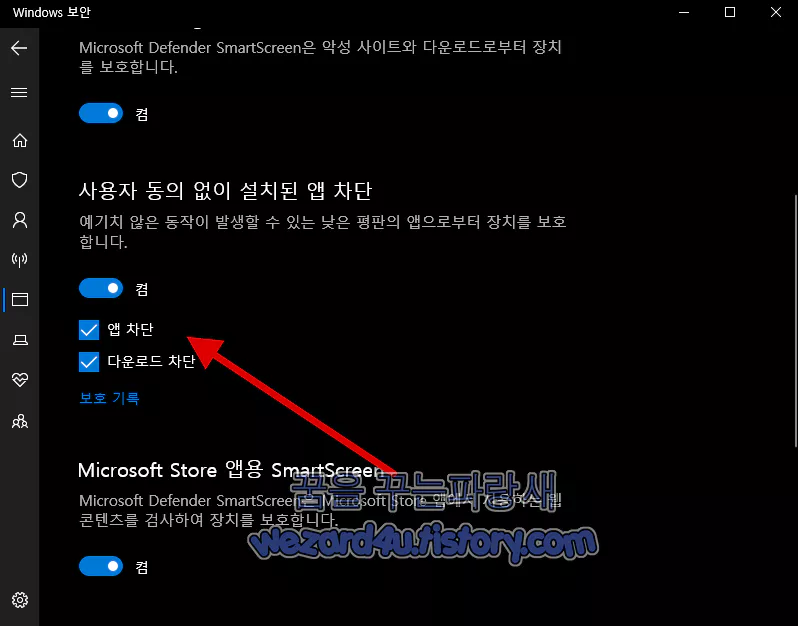
잠재적으로 원하지 않는 앱 보호는 2021년 8월부터 기본적으로 켜져 있지만 타사 백신 프로그램(안티바이러스 프로그램) 아닌 Windows Defender(윈도우 디펜더)를 사용하는 Windows 10 사용자에게만 해당합니다. 즉 다른 백신 프로그램을 사용하는 경우에는 사용할 수가 없습니다. 해당 기능을 활성화 시키는 방법은 간단합니다.
[소프트웨어 팁/보안 및 분석] - 윈도우 10 윈도우 디펜더 에서 PUP/PUA (잠재적으로 원하지 않는 프로그램) 활성화 시키는 방법
윈도우 10 윈도우 디펜더 에서 PUP/PUA (잠재적으로 원하지 않는 프로그램) 활성화 시키는 방법
오늘은 윈도우 디펜더 에서 PUP/PUA (잠재적으로 원하지 않는 프로그램) 활성화 시키는 방법에 대해 알아보겠습니다. 일단 지난 시간에 한번 윈도우 디펜더 에서 PUP/PUA (잠재적으로 원하지 않는 프
wezard4u.tistory.com
Windows Defender를 사용하는 경우 다음과 같은 방법으로 PUA 보호를 확인하고 구성할 수 있습니다.
시작->설정을 선택->업데이트 및 보안으로 이동->Windows 보안->Windows 보안 열기 버튼을 활성화->앱 및 브라우저 제어->평판 기반 보호를 선택->잠재적으로 원하지 않는 앱 차단을 토글하여 기능을 켜거나 끕니다.
이런 방법을 통해서 차단할지 해당 기능을 활성화할지를 선택을 할 수가 있습니다. 즉 잠재적으로 원하지 않는 앱 보호는 특정 프로그램이 다운로드되거나 설치되는 것을 차단을 지원하면 오직 윈도우 디펜더 사용자만 사용할 수가 있으면 다른 백신 프로그램 사용자는 사용할 수가 없습니다. 어차피 다른 백신 프로그램에서도 PUA(Potentially Unwanted Apps,잠제적으로 원하지 않는 프로그램)차단을 지원을 하고 있으면 AdwCleaner 같은 프로그램으로 보조할 수가 있습니다. 아무튼, 윈도우 디펜더 윈도우 10 기본적으로 잠재적으로 원하지 않는 앱(PUA)을 차단 방법에 대해 알아보았습니다.
'소프트웨어 팁 > 보안 및 분석' 카테고리의 다른 글
| 윈도우 10 KB5005033 및 KB5005031 누적 업데이트 (0) | 2021.08.11 |
|---|---|
| 파이어폭스 91 보안 업데이트 및 새로운 HTTPS-First Policy 도입 (0) | 2021.08.10 |
| 신한은행 사칭 스미싱 악성코드-shinhan.apk(2021.08.04) (4) | 2021.08.10 |
| 질병관리청 사칭 질병관리청 COOV 스미싱 피싱 악성코드-질병관리청 COOV(2021.08.03) (10) | 2021.08.09 |
| 파이어폭스 새로운 SmartBlock 기능 작동 방식 (4) | 2021.08.04 |
| 윈도우 10 게임 문제 해결을 위한 KB5004296 미리 보기 업데이트 (0) | 2021.07.30 |
| 안드로이드 몸캠 피싱 악성코드-동영상.apk(2021.7.24) (6) | 2021.07.27 |
| Minecraft Java Edition(마인크래프트 자바 에디션)에서 디렉터리 탐색에 CVE-2021-35054 취약점 발견 (3) | 2021.07.21 |





